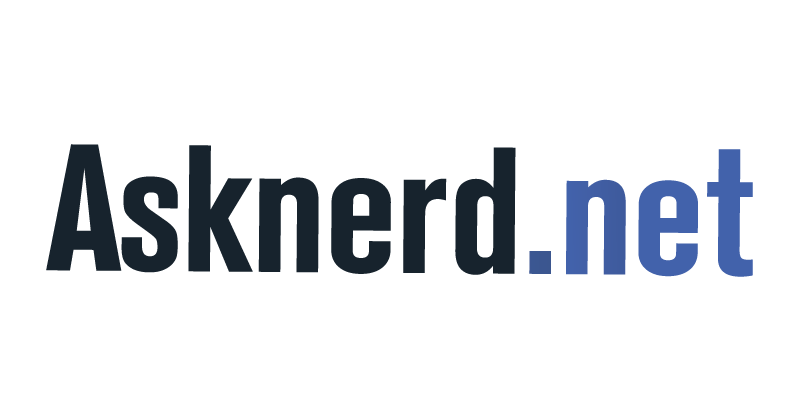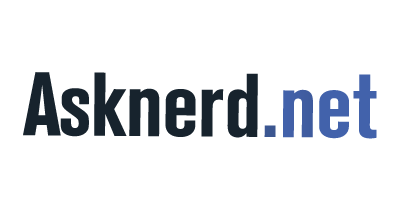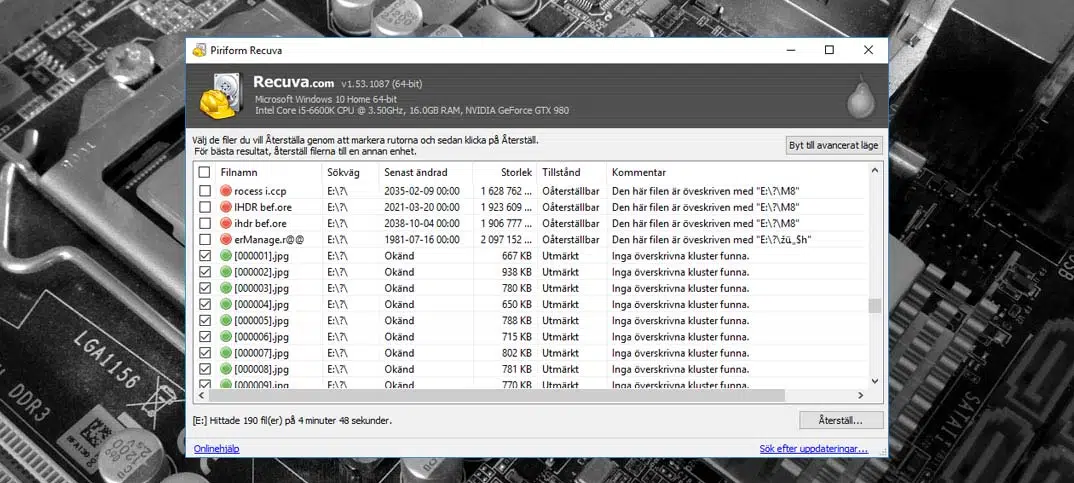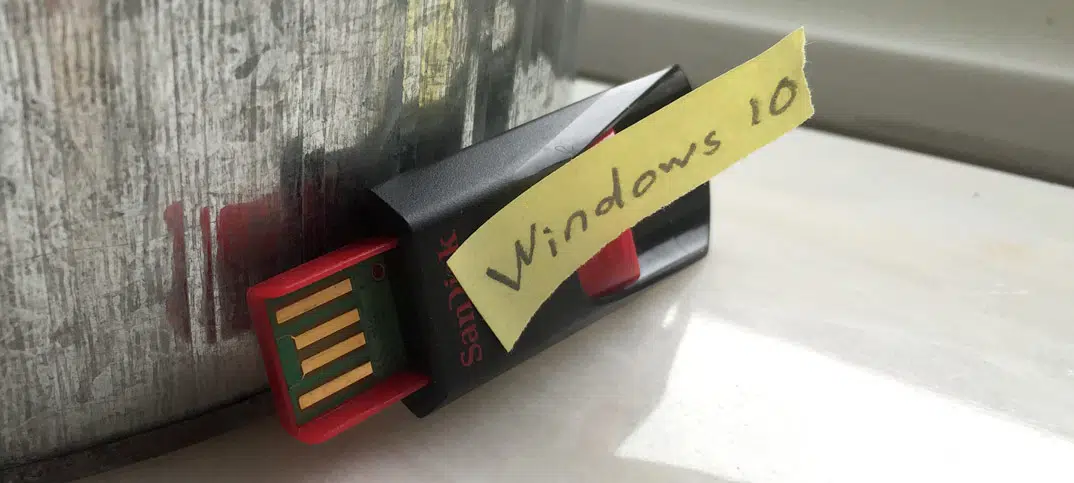Avez-vous déjà souhaité pouvoir regarder des films et des photos que vous avez sur votre ordinateur sur le téléviseur ? Ou que vous pourriez regarder des films ou écouter de la musique sur le net sur votre téléviseur ? Ou peut-être jouer à des jeux avec toute la famille sur le plus grand écran de la maison ? Sans avoir à acheter un nouveau téléviseur cher…
Vous pouvez ! Avec un petit gadget qui n’est pas beaucoup plus gros qu’une dose de tabac à priser et qui ne coûte pas plus que quelques tours de chien, vous pouvez faire tout cela et plus encore. Un Chromecast transforme votre ancien téléviseur en téléviseur intelligent, en utilisant votre mobile comme télécommande !
La réponse courte :
Un Chromecast est un petit appareil de streaming multimédia de Google qui diffuse du contenu depuis votre mobile, votre tablette ou votre ordinateur vers votre téléviseur via un câble HDMI et une connexion Wi-Fi.
Comment commencer ?
Vous pouvez facilement brancher et installer votre Chromecast vous-même, même si vous n’êtes pas très technique.
Un Chromecast est un petit gadget numérique que Google a introduit pour la première fois 2013, puis s’est développée. Il est rond et ne dépasse pas 5 cm de diamètre, et plat. Il dispose d’un câble HDMI connecté d’un côté et d’une prise USB de l’autre. Vous connectez le câble HDMI au téléviseur et dans la prise USB, placez le câble d’alimentation fourni. Sa deuxième extrémité peut être connectée soit à un port USB du téléviseur, soit à l’adaptateur secteur inclus.
Assurez-vous ensuite que l’appareil Chromecast et le mobile, la tablette ou l’ordinateur que vous souhaitez utiliser sont connectés au même réseau Wi-Fi. Ensuite, téléchargez l’application Google Home sur l’appareil que vous souhaitez utiliser et, à l’étape suivante, suivez les instructions pour configurer Chromecast.
Pour que votre Chromecast puisse diffuser, ou comme le dit Google, casta, vous devez utiliser le navigateur Chrome sur votre ordinateur et installer l’application Google Home sur votre mobile, mais lorsque vous le faites, vous pouvez diffuser presque tout ce que vous voulez.
Vous pouvez utiliser iPhone, iPad et Mac, mais votre Chromecast fonctionne mieux avec un ordinateur Windows, une tablette ou un mobile utilisant Android. Les systèmes d’exploitation pouvant être utilisés avec Chromecast sont Windows 7, Android 4.1, Mac OS X 10.9 ou iOS 8.0. Ou plus haut.
Sites Web compatibles avec Chromecast
Vous pouvez essentiellement diffuser toutes les pages Web dans Chrome, mais certaines applications et certains emplacements ont été rendus compatibles avec Chromecast pour offrir une expérience utilisateur encore meilleure. De nombreux sites Web ou applications populaires tels que Netflix, YouTube et Google Play Movies sont compatibles avec Chromecast, et cette liste ne cesse de croître.
Vous pouvez voir si un site Web est compatible avec Chromecast en affichant le bouton Diffusion dans le lecteur vidéo du site. Le bouton de diffusion ressemble à un petit écran de télévision avec des « tirets de transmission » dans le coin inférieur gauche.
Si le site n’est pas compatible avec Chromecast, vous pouvez le consulter en utilisant l’onglet de diffusion, voir ci-dessous.
Si vous souhaitez diffuser un site Web compatible, vous devez utilisez les commandes de la page, au lieu de passer par le casting de l’onglet. Cela vous offre de nombreux avantages, tels que :
- La qualité est meilleure. Les sites Web compatibles avec Chromecast peuvent être affichés avec une qualité bien supérieure, tant en termes d’image que de son.
- Les sites Web compatibles avec Chromecast ne surchargent pas du tout votre ordinateur, mais jouent directement sur votre Chromecast. Cela empêche l’utilisation de la batterie de l’ordinateur. Vous pouvez donc lancer des émissions à tout moment, sans être limité par la durée de vie de la batterie de votre ordinateur. Toutefois, cette option n’est pas prise en charge sur tous les ordinateurs, mais dépend des performances de l’ordinateur.
- Vous n’avez même pas besoin d’avoir votre ordinateur allumé lorsque vous diffusez à partir d’un site Web compatible Chromecast. Vous pouvez le désactiver complètement une fois que vous avez commencé à lancer.
Comment dois-je faire ?
Tout d’ abord, assurez-vous que le Chromecast est connecté au même réseau Wi-Fi que le mobile, la tablette ou l’ordinateur que vous souhaitez utiliser, et que l’application que vous souhaitez diffuser est Compatible avec Chromecast et qu’il s’agit de la dernière version.
Cliquez sur le bouton de diffusion. Il peut être trouvé à différents endroits sur différentes applications, mais il a toujours le même aspect. Sélectionnez ensuite l’appareil sur lequel vous souhaitez diffuser.
Vous pouvez voir quand la connexion est terminée en modifiant le bouton de distribution. Quand c’est le cas, c’est juste casta et profitez du divertissement !
pages Web ou des médias qui ne sont pas compatibles avec Chromecast ? Des
- Pour lancer un onglet depuis Chrome sur votre ordinateur, accédez à cet onglet de votre navigateur, cliquez sur les trois points dans le coin supérieur droit, puis sélectionnez « Casta » dans la liste qui apparaît. Là, vous sélectionnez également l’appareil Chromecast sur lequel vous souhaitez diffuser, et voilà, votre onglet apparaîtra sur le téléviseur !
- Pour diffuser une vidéo ou d’autres médias, cliquez sur « Casta » sur ce que vous souhaitez visionner, puis vous verrez également vos photos ou vidéos sur le téléviseur. S’il s’agit d’un média avec audio, le son sera uniquement pour être entendu sur le téléviseur, mais l’image apparaît également sur l’ordinateur en même temps.
- Vous pouvez diffuser l’intégralité de l’écran de l’ordinateur si vous utilisez Chrome sur un Mac, un PC Windows et un Chromebook. Toutefois, vous avez besoin d’un ordinateur Windows si vous souhaitez que l’audio soit entendu sur le téléviseur.
- Pour lancer le bureau, ouvrez Chrome et cliquez sur les trois points en haut à droite, où vous sélectionnez « Casta », cliquez sur la flèche vers le bas et sélectionnez « Casta Desktop ». À l’étape suivante, sélectionnez l’appareil Chromecast à diffuser.
- Si vous souhaitez diffuser des fichiers avec, par exemple, de la musique ou de la vidéo, vous faites la même chose, en commençant par trois points, mais en sélectionnant « casta file » après avoir cliqué sur la flèche vers le bas. Sinon, vous faites la même chose que pour lancer le bureau.
Différents types de Chromecast
Les types de Chromecast les plus courants aujourd’hui sont Chromecast Generation 2 ou Chromecast Ultra. Celui que vous voulez le choix dépend en grande partie de la télévision dont vous disposez. S’il a quelques années à faire, il n’est pas certain qu’il prenne en charge les fonctionnalités supplémentaires de Chromecast Ultra, et bien sûr, cela ne vaut pas la peine d’y investir de l’argent supplémentaire. Qu’est-ce qui distingue Chromecast Ultra du Chromecast 2 ?
La différence la plus importante et la plus importante est que le Chromecast Ultra prend en charge la résolution 4K et également la visualisation HDR. Ensuite, il est livré avec un adaptateur Ethernet dans le boîtier afin que vous puissiez connecter le Chromecast via un câble à un modem ou un routeur. Cela peut être génial si votre connexion Internet sans fil peut parfois être un peu déroutée. Chromecast Ultra est également plus rapide au démarrage et pendant la diffusion en continu.
Il y a également un Chromecast Generation 3 qui est un peu plus rapide que Chromecast 2, mais qui ne possède pas de fonctionnalités supplémentaires que la 2e.
Il est important de prendre en compte le fait que la vitesse et la qualité de l’image ne sont pas seulement affectées par Chromecast que vous choisissez, sans au moins autant de vitesse de votre connexion Internet. Pour le contenu en 4K, une connexion Internet d’au moins 25 Mbit/s est requise, n’hésitez pas à en faire plus.
Jouez à des jeux sur le téléviseur
Avec un Chromcast, vous pouvez également jouer à des jeux sur le téléviseur. Il existe de nombreuses applications de jeu compatibles avec Chromecast dans Google Play, et vous pouvez également jouer à n’importe quel jeu auquel vous pouvez jouer avec le navigateur Google Chrome. Il suffit d’ouvrir la page et de lancer Casta, et toute la famille peut jouer ensemble. Le mobile, la tablette ou l’ordinateur joue alors le rôle de contrôleur de jeu. Nous avons fait un long chemin depuis les premiers jeux télévisés où nous avions besoin d’une grosse boîte et de combinés maladroits pour pouvoir faire rebondir un petit plup brillant entre nous dans un match de tennis.
Bon à savoir
Si vous utilisez votre mobile pour diffuser à partir de, votre mobile agit comme une télécommande, mais le contenu que vous diffusez n’est pas lu sur votre mobile, mais uniquement sur le téléviseur. sur l’appareil Chromecast qui lit ensuite le contenu lui-même. Le signal est envoyé via le wifi. Vous pouvez ensuite utiliser votre mobile comme télécommande pour sélectionner des applications, démarrer et arrêter, ou tout ce que vous voulez faire. Il en va de même si vous utilisez une tablette ou un ordinateur.
Vous pouvez continuer à utiliser votre mobile en même temps que vous diffusez. Si quelqu’un appelle au milieu du film, vous pouvez répondre ou envoyer un SMS sans affecter la lecture.
Si seulement vous souhaitez voir le film et ne voulez pas interférer avec le reste de la famille, vous pouvez choisir de ne lire que l’audio sur votre mobile et de l’écouter via un casque, pendant que l’image apparaît sur le téléviseur.
Découvrez-en plus
L’application Google Home comporte un onglet intitulé « Découvrir ». Vous trouverez ici du contenu provenant d’applications compatibles Chromecast que vous n’avez pas installées, et découvrez comment trouver de nouveaux contenus intéressants.
Un Chromecast est un moyen bon marché de rendre votre téléviseur intelligent, mais Il est important de prendre en compte que d’autres coûts peuvent être engagés. Par exemple, le téléchargement de films et de jeux à partir d’endroits comme Google Play coûte généralement de l’argent. Et pour utiliser certains autres services, tels que Netflix, il faut acheter un abonnement mensuel.
Il y a beaucoup d’applications et de jeux à acheter, mais tous ne sont pas aussi bons. Il est donc important de vous assurer de choisir des applications et des jeux que vous connaissez, afin de savoir qu’ils sont de bonne qualité et qu’ils valent leur prix.
Sources
https://support.google.com/chromecast/
https://sv.wikipedia.org/wiki/Chromecast
https://www.elgiganten.se/cms/sa-fungerar-chromecast/sa-har-anvander-du-chromecast-streama-din-favoritunderhallning-fran-mobilen-direkt-till-tv-n/
https://www.radron.se/extramaterial/tv/Sa-enkelt-blir-din-dumma-tv-smart/